
Redigera en bild i Pages på datorn
När du har lagt till en bild eller grafik i ett dokument kan du beskära den, ta bort delar du inte vill visa och justera bakgrunden och exponering.
Använda en mask på en bild (beskära)
Du kan gömma oönskade delar av en bild utan att ändra på själva bildfilen.
Öppna appen Pages
 på datorn.
på datorn.Öppna ett dokument med en bild och dubbelklicka sedan på bilden.
Maskreglagen visas. Den förvalda masken är lika stor som din bild.
Tips: Om du vill visa maskreglagen på en Mac med en Force Touch-styrplatta trycker du hårt på bilden (tryck stadigt på styrplattan tills du känner ett djupare klick).
Använd reglagen till att välja ut de delar av bilden som ska visas.
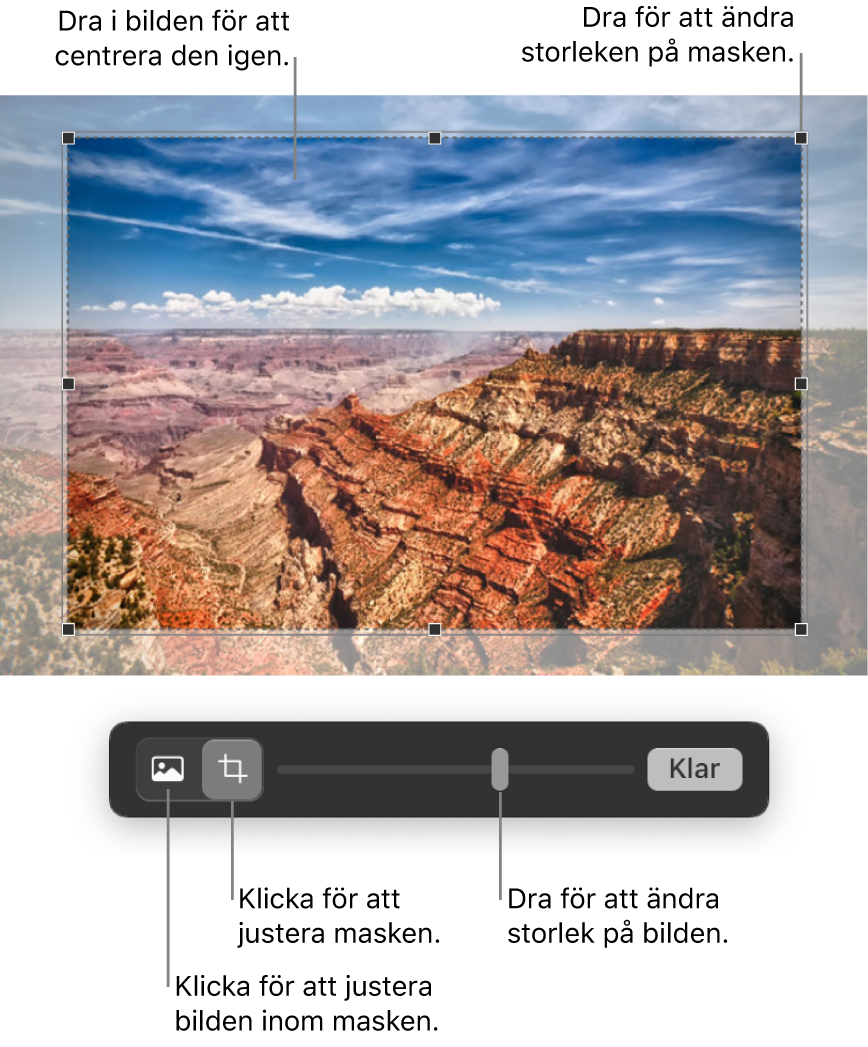
Klicka på Klar.
Om du vill maskera en bild med en form markerar du bilden genom att klicka på den och väljer Format > Bild > Mask med form. Välj sedan en form. Ändra måtten på formen genom att dra handtagen.
Du kan också maskera en bild med en egen ritad form. Håll ned skifttangenten medan du klickar på teckningen och bilden, välj Format > Bild > Mask med markering och dra sedan handtagen på teckningen för att justera dess storlek.
Ta bort bakgrund och en färg från en bild
Du kan ta bort en bakgrund eller en färg från en bild med hjälp av verktyget Ta bort bakgrund.
Öppna appen Pages
 på datorn.
på datorn.Öppna ett dokument med en bild och klicka sedan på bilden för att markera den.
Klicka på fliken Bild i formatsidofältet
 och sedan på Ta bort bakgrund.
och sedan på Ta bort bakgrund.Om möjligt tas bakgrunden bort automatiskt.
Gör något av följande:
Ta bort en annan färg: Dra sakta över färgen.
Medan du drar växer maskeringsmarkeringen så att områden med liknande färger markeras.
Ta bort alla förekomster av en färg i hela bilden: Alternativ-dra över färgen.
Lägg tillbaka färger i en bild: Skift-dra över ett område utan färg.
Ångra alla ändringar: Klicka på knappen Nollställ bland reglagen.
Klicka på Klar.
Justera exponering, mättnad och andra bildinställningar
Öppna appen Pages
 på datorn.
på datorn.Öppna ett dokument med en bild och klicka sedan på bilden för att markera den.
Klicka på fliken Bild i formatsidofältet
 .
.Använd reglagen till att göra justeringar:
Exponering: Ändrar hur ljus eller mörk bilden är.
Mättnad: Ändrar färgernas mättnad i bilden. Om du drar åt höger blir färgerna mer mättade eller mer levande.
Förbättra: Justerar automatiskt bilden genom att fördela de röda, gröna och blå tonerna jämnt över histogrammet.
Visa bildhistogrammet och justera mer avancerade funktioner som kontrast, högdagrar, skuggor, skärpa, brusreducering, temperatur och nyans genom att klicka på
 .
.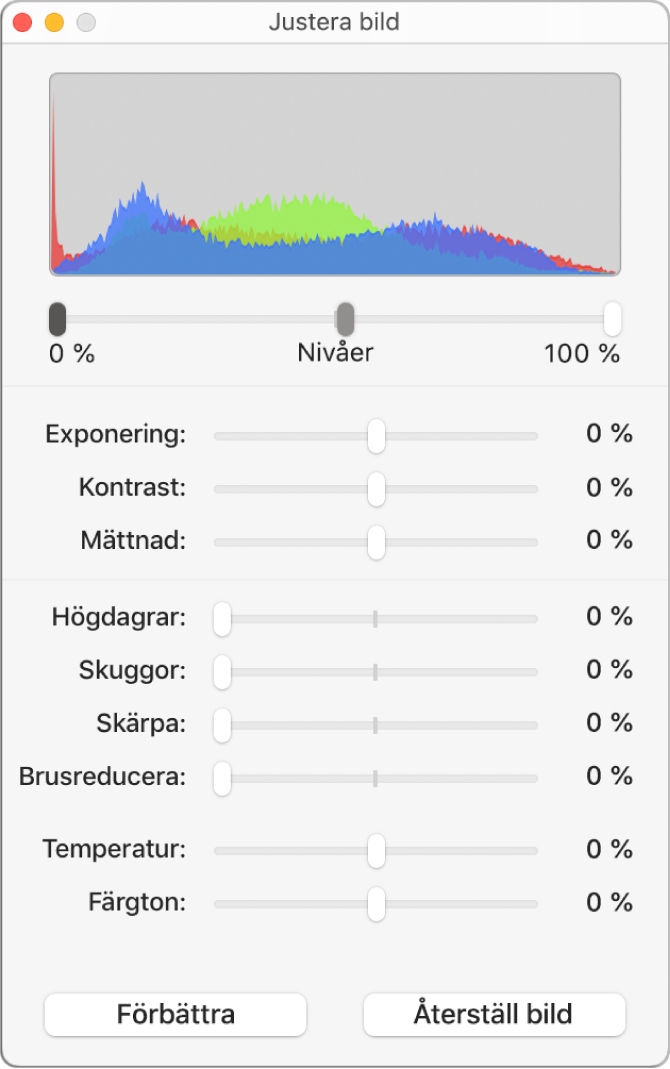
Du kan öppna reglagen för bildjustering i ett separat fönster som du kan flytta vart du vill. Välj Innehåll > Visa bildjustering (från menyn Innehåll överst på skärmen).
Om du vill återskapa bildens ursprungliga inställningarna klickar du på Nollställ eller Återställ bild i fönstret Justera bild.
Om du vill arbeta med flera bilder samtidigt håller du ned skifttangenten medan du klickar på bilderna.
Tips: Du kan också lägga till de här knapparna i verktygsfältet: Justera bild, Ta bort bakgrund och Mask.